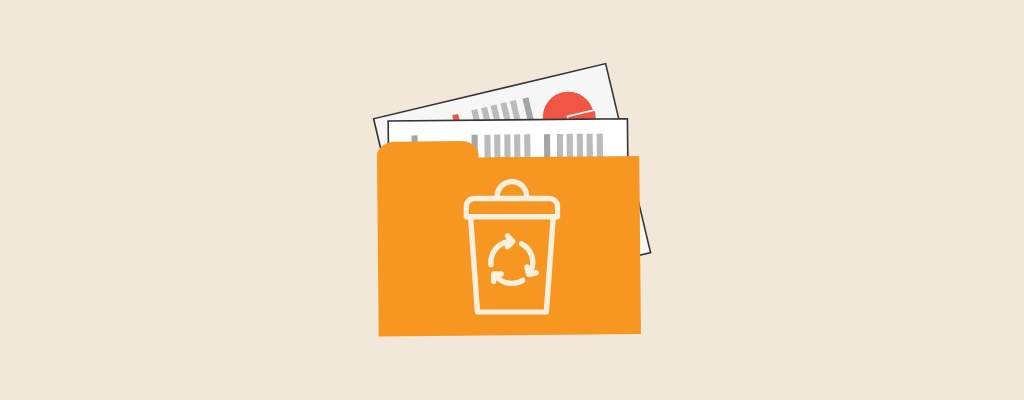
Vous pouvez récupérer des dossiers supprimés de plusieurs manières. Dans la plupart des cas, les chances de récupérer un dossier récemment supprimé sont excellentes même si vous avez vidé la Corbeille.
L’essentiel est d’agir rapidement, car à mesure que vous utilisez votre ordinateur, il continue d’écrire des données sur votre disque dur. Cela signifie que si le dossier supprimé est écrasé par de nouvelles données, vous ne pourrez pas le récupérer.
Dans ce guide, nous expliquons ce qui se passe exactement lorsque vous supprimez un dossier et comment récupérer des dossiers supprimés sous Windows.
| Méthode | Description |
| ✅ Logiciel de récupération de données | La méthode la plus simple car vous n’avez pas besoin d’étapes préliminaires supplémentaires |
| Corbeille | Vous pouvez appliquer cette méthode avant que 30 jours se soient écoulés. |
| Version précédente | La fonctionnalité doit être activée avant la suppression du dossier |
| Restaurer à partir d’une sauvegarde | Vous devez avoir une sauvegarde qui a été créée avant que le dossier ne soit supprimé |
| Commande Ctrl + Z | Permet uniquement de restaurer la suppression si c’était la dernière action |
| Récupération de fichiers Windows | L’outil a une interface en ligne de commande donc vous devez être assez calé en technologie pour l’utiliser |
Table des matières
Que se passe-t-il lorsque vous supprimez un dossier ?
La suppression définitive d’un dossier ou d’un fichier supprime simplement sa référence sur le disque dur. Ils deviennent inaccessibles pour votre système d’exploitation une fois que la référence est retirée.
Cependant, le dossier et ses fichiers existent toujours physiquement sur le disque dur. Toutes ces données resteront sur votre disque dur jusqu’à ce qu’à un certain moment, vous ayez écrit assez de nouvelles données pour que votre disque dur ait besoin de l’espace du dossier supprimé pour écrire plus de données. À ce moment-là, le disque dur écrasera les anciennes données.
Une fois que le dossier a été écrasé, vous ne pouvez pas le récupérer. Mais vous pouvez le récupérer tant qu’il existe physiquement sur le disque dur.
Essayez de retrouver un dossier supprimé sous Windows
Parfois, si vous cherchez un dossier que vous ne trouvez pas, c’est peut-être parce que vous avez oublié son emplacement et non pas parce qu’il a été supprimé. Il existe deux moyens rapides de trouver un dossier dans Windows :
- Rechercher à l’aide de la barre des tâches : Windows 11 dispose d’une option de recherche située dans la barre des tâches. Recherchez le nom du dossier, et vous commencerez à voir les résultats de recherche en temps réel. Si vous souhaitez uniquement voir les dossiers (et pas d’autres types de résultats), cliquez sur Plus en haut et sélectionnez Dossiers.
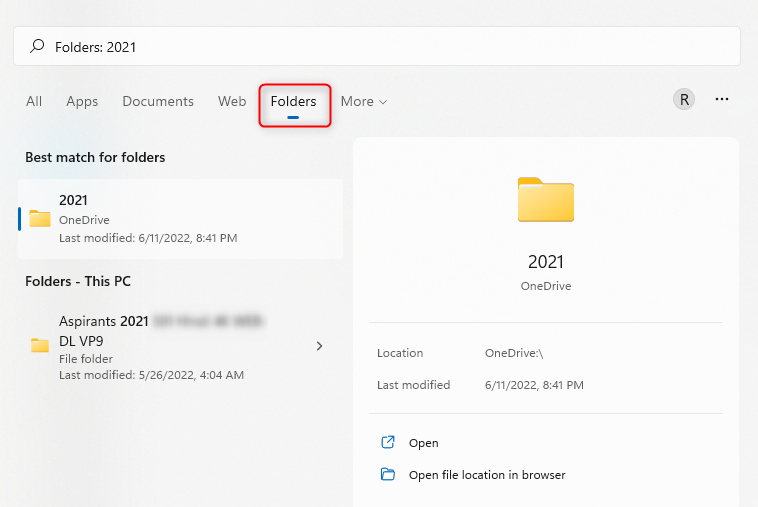
- Rechercher à l’aide de l’Explorateur de fichiers : Vous pouvez également rechercher un dossier en utilisant l’explorateur de fichiers. Appuyez sur Win + E pour lancer l’Explorateur de fichiers et sélectionnez Ordinateur dans la barre latérale de gauche. Ensuite, entrez le nom du dossier dans la barre de recherche en haut à droite. Vous pouvez également filtrer les résultats pour afficher uniquement des dossiers en sélectionnant Options de recherche > Type > Dossiers.
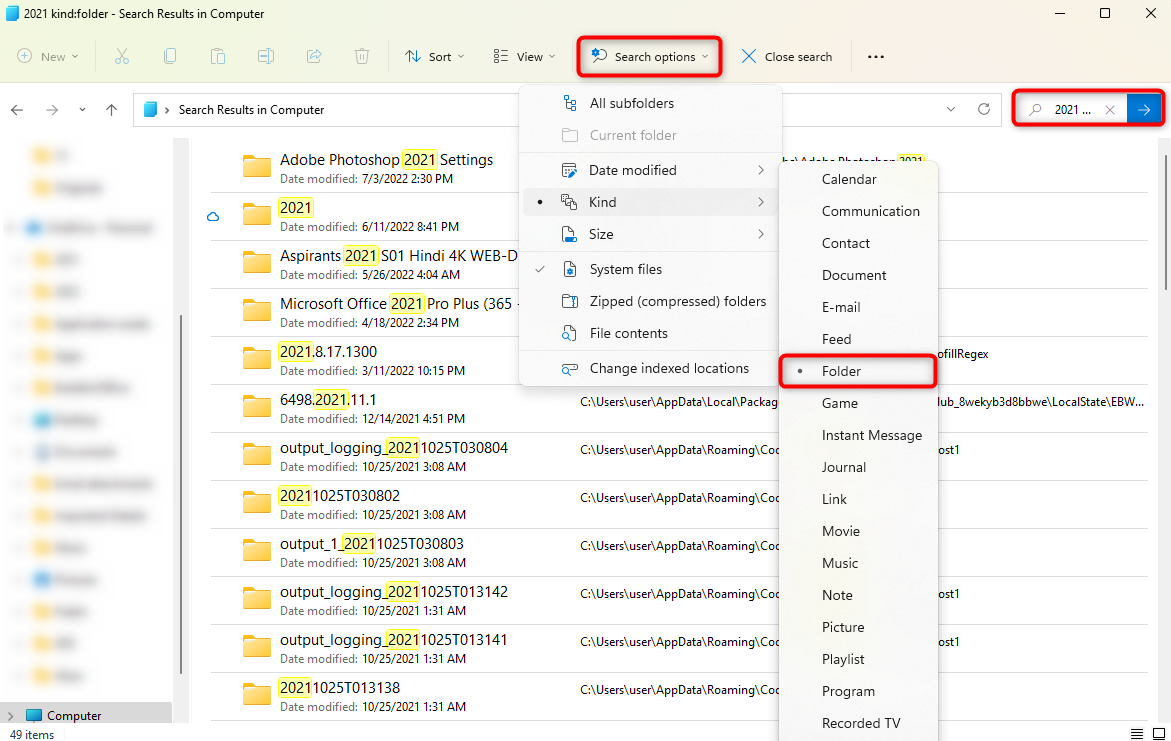
6 façons de récupérer des dossiers supprimés sous Windows
Si vous ne trouvez pas un dossier et pensez qu’il a pu être supprimé définitivement par erreur, nous avons de bonnes nouvelles. Selon plusieurs facteurs, tels que le temps écoulé depuis la suppression du dossier et votre fréquence d’utilisation de l’ordinateur, il y a de fortes chances que vous puissiez récupérer le dossier supprimé.
Voici les méthodes que vous pourriez essayer pour récupérer un dossier supprimé.
Méthode 1 : Récupérer un dossier supprimé à l’aide d’un logiciel de récupération de données
Disk Drill pour Windows est un outil de récupération de données polyvalent qui peut restaurer rapidement et efficacement des dossiers supprimés accidentellement. Suivez ces étapes pour récupérer un dossier supprimé avec Disk Drill.
- Téléchargez et installez Disk Drill sur un disque différent de celui qui contenait les dossiers perdus. Cela les protège d’une écrasement accidentel durant la récupération.
- Lancez l’application et sélectionnez le disque de récupération dans la liste affichée.
- Cliquez sur le bouton Rechercher des données perdues.
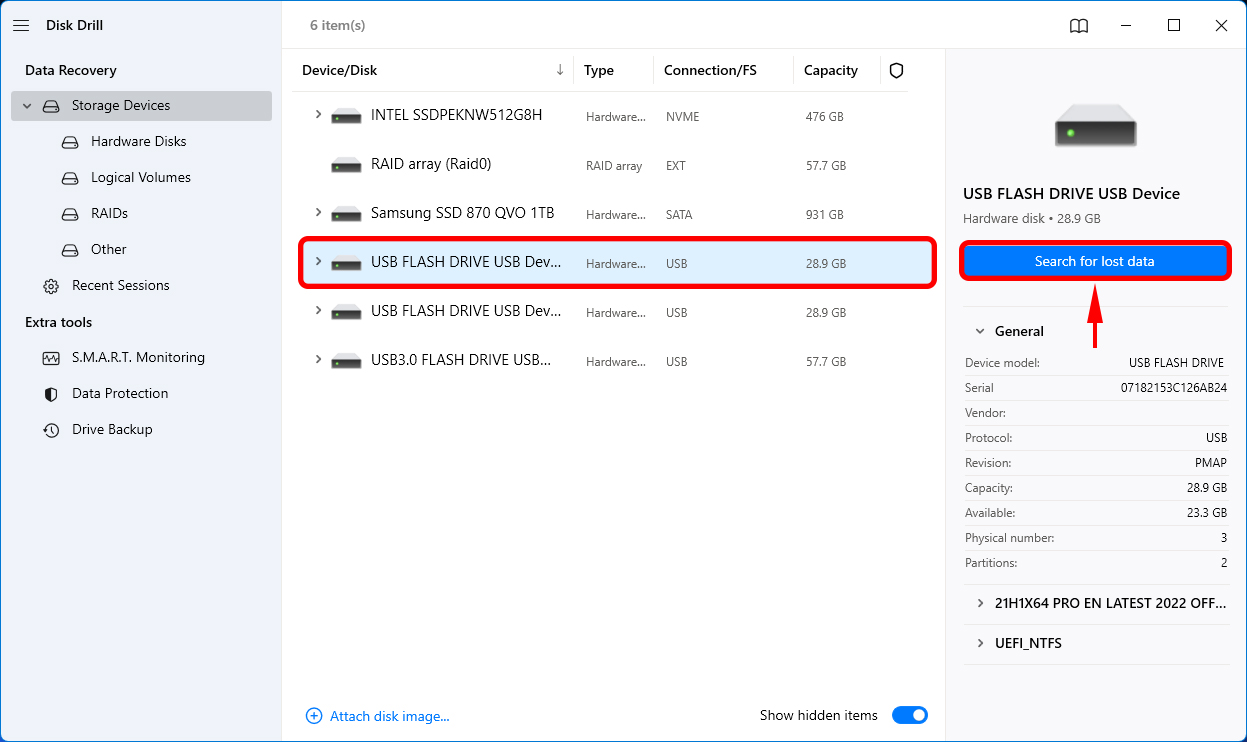
- Prévisualisez les dossiers et fichiers qui peuvent être récupérés.
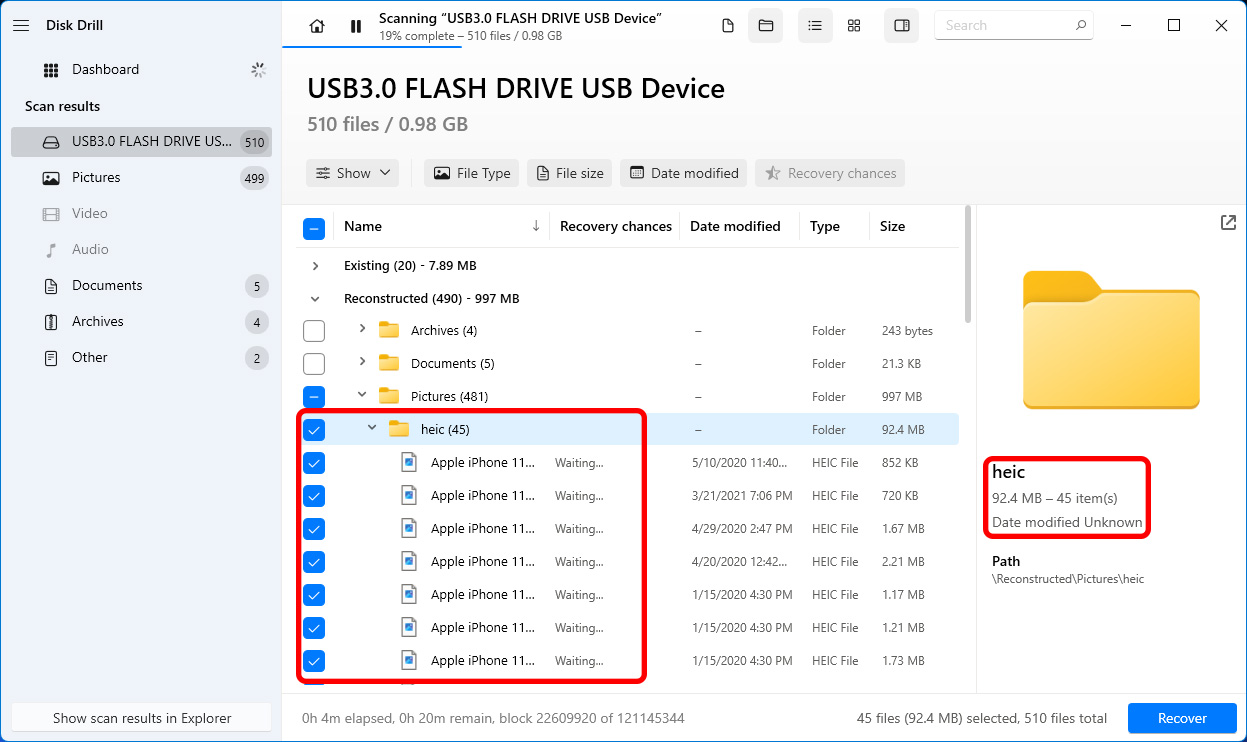
- Cliquez sur le bouton Récupérer.
- Accédez à vos données récupérées dans l’emplacement que vous sélectionnez.
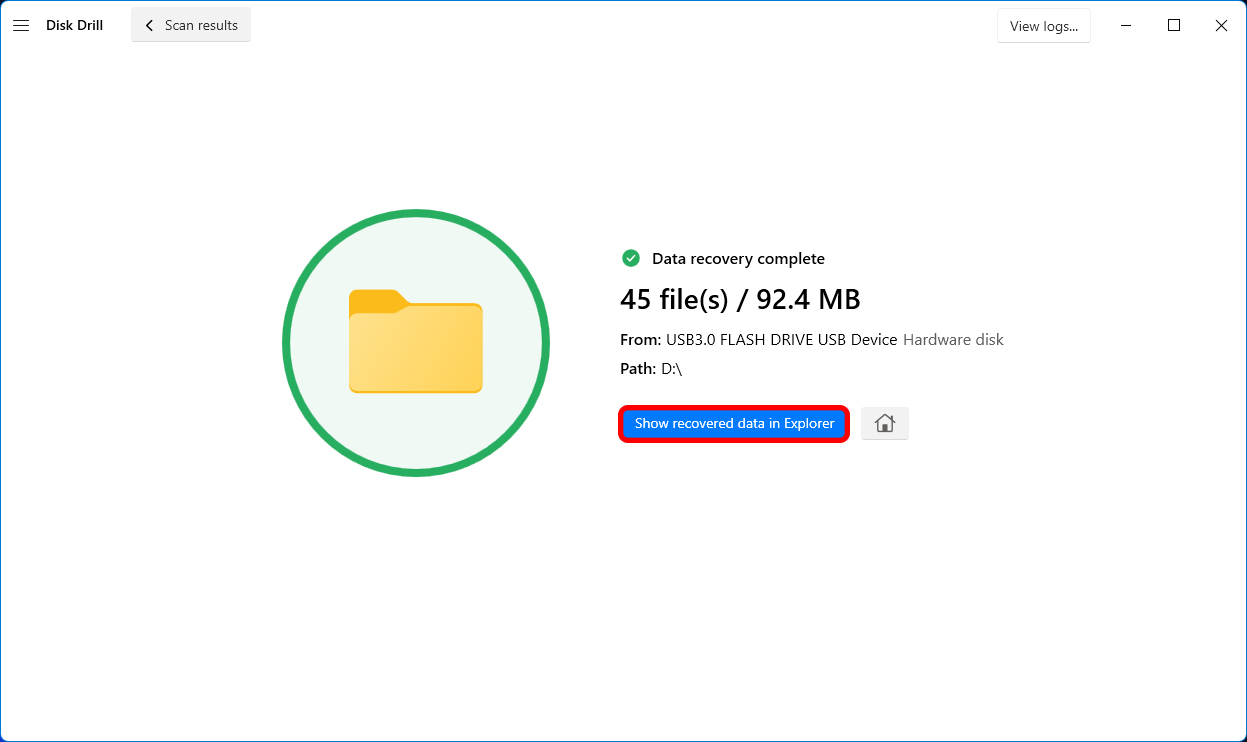
Méthode 2 : Vérifiez la Corbeille
La Corbeille est l’endroit où le système d’exploitation Windows stocke temporairement les fichiers qui ont été supprimés de votre ordinateur ou de votre ordinateur portable. Les données ne sont pas définitivement supprimées tant que vous n’avez pas vidé la Corbeille, et même après cela, elles peuvent être récupérées avec un logiciel.
Pour restaurer un dossier supprimé de la Corbeille, vous devez :
- Ouvrez la Corbeille en double-cliquant sur son icône.
- Trouvez et sélectionnez les dossiers ou les fichiers que vous souhaitez restaurer.
- Notez l’emplacement d’origine des données pour pouvoir les retrouver après la récupération.
- Faites un clic droit sur la sélection et choisissez Restaurer.
- Attendez que le processus se termine et vérifiez que les fichiers sont à l’emplacement attendu.
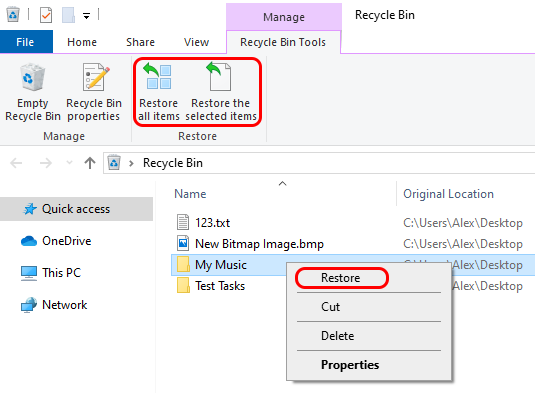
Méthode 3 : Essayez de restaurer à partir d’une version antérieure du dossier
Vous pourriez être capable de restaurer une version précédente d’un dossier à partir d’un point de restauration Windows.
Pour restaurer un dossier perdu à partir de la version précédente, vous devez :
- Ouvrez Poste de travail.
- Naviguez jusqu’au dossier qui contenait précédemment le sous-dossier que vous souhaitez récupérer.
- Faites un clic droit et sélectionnez Restaurer les versions précédentes.
- Une liste des versions précédentes du dossier incluant celles créées avec la sauvegarde Windows ou enregistrées comme points de restauration vous sera présentée.
- Cliquez sur le bouton Restaurer pour récupérer votre dossier.
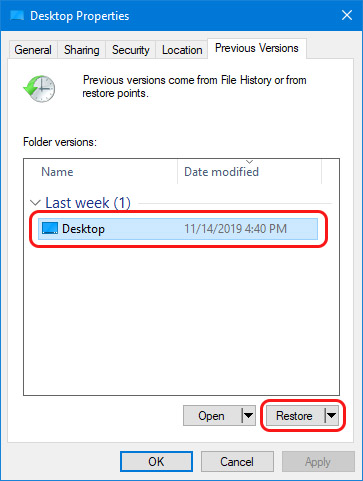
Méthode 4 : Utiliser une sauvegarde pour récupérer un dossier supprimé
Vous pouvez récupérer le dossier à partir d’une sauvegarde, mais la mise en garde avec cette solution est que vous devriez avoir une sauvegarde existante qui a été créée avant que le dossier ne soit supprimé de votre ordinateur.
Il existe de nombreuses manières de créer une sauvegarde. Par exemple, vous pouvez sauvegarder vos données sur un disque dur externe ou sur un service de stockage en nuage tel que Google Drive.
Si vous utilisez un service de stockage dans le cloud, récupérer le dossier et son contenu est aussi simple que de télécharger le dossier depuis le cloud.
Par exemple, si votre dossier est sauvegardé sur Google Drive :
- Localisez le dossier dans le lecteur.
- Faites un clic droit sur le dossier.
- Sélectionnez Télécharger.
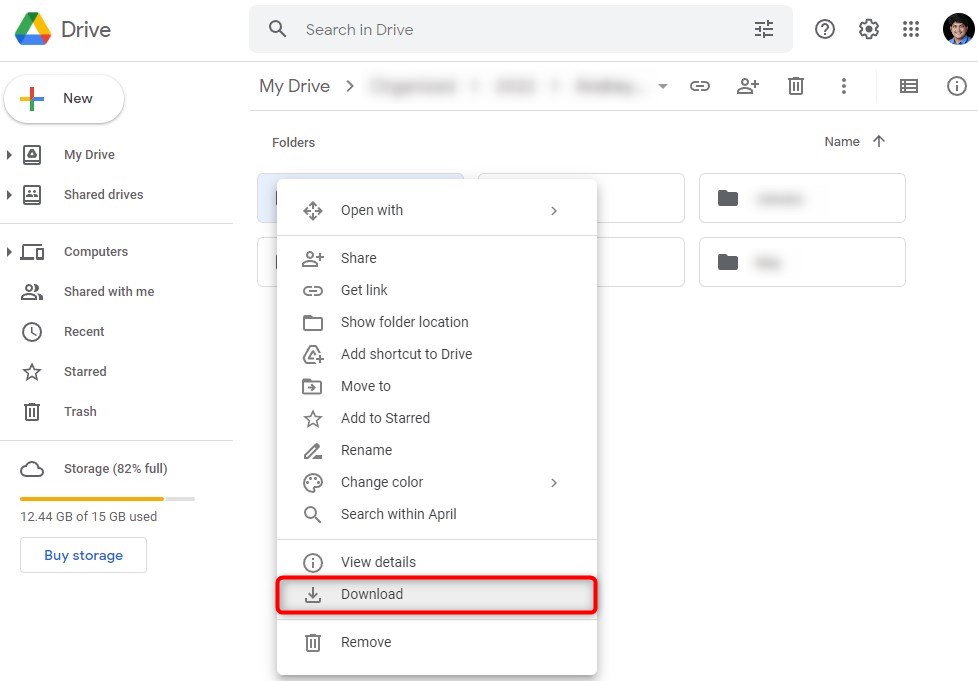
Vous verrez maintenant le dossier dans votre emplacement de téléchargement par défaut.
Remarque : Si vous utilisez OneDrive, souvenez-vous que OneDrive est un outil de synchronisation et non un outil de sauvegarde. Vous pouvez sélectionner les dossiers que vous souhaitez synchroniser automatiquement avec votre compte OneDrive. Cependant, lorsque vous supprimez accidentellement un dossier de votre PC, il sera également supprimé automatiquement de OneDrive et ne pourra pas être récupéré.
Méthode 5 : Annuler la suppression avec Ctrl + Z
Vous avez probablement utilisé Ctrl + Z pour annuler une erreur en tapant ou en utilisant un logiciel de retouche photo. Mais saviez-vous que le raccourci d’annulation fonctionne aussi pour une suppression accidentelle ? Si vous venez de supprimer un dossier, appuyer sur Ctrl + Z peut le ramener à son emplacement d’origine depuis la Corbeille.
Cependant, cette méthode ne fonctionne pas lorsque vous avez supprimé définitivement le dossier. Si vous avez utilisé Maj + Suppr pour supprimer le dossier ou que vous avez vidé la Corbeille après une suppression accidentelle, cette méthode ne fonctionnera pas.
Méthode 6 : Utiliser Windows File Recovery
Windows File Recovery est un utilitaire en ligne de commande développé par Microsoft pour aider les utilisateurs à récupérer des fichiers. Il a toutefois quelques limitations telles que l’absence d’interface graphique. Il est également disponible uniquement sur Windows 10 2004 et ultérieur.
Si votre système d’exploitation prend en charge la récupération de fichiers Windows, vous pouvez l’utiliser pour récupérer des dossiers supprimés de la manière suivante :
- Rendez-vous sur le Microsoft Store et recherchez Windows File Recovery. Vous pouvez également utiliser un lien direct pour Windows File Recovery sur le Microsoft Store. Installez l’application en cliquant sur le bouton Obtenir. Si elle est déjà installée, cliquez sur le bouton Ouvrir.
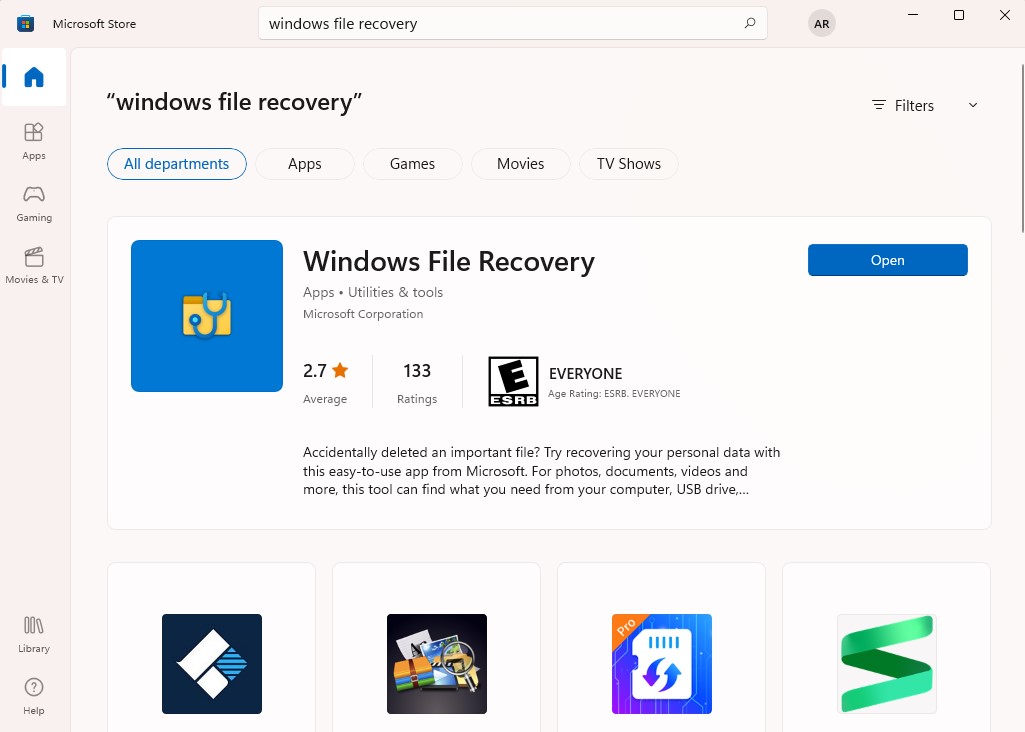
- Une fois installé, recherchez windows file recovery dans le menu Démarrer et sélectionnez le meilleur résultat.
- Exécutez la commande suivante:
winfr D: E: /n ImportantDocuments
(où D est le lecteur source et E est l’emplacement de récupération, et ImportantDocuments est un sous-dossier que vous souhaitez rechercher)
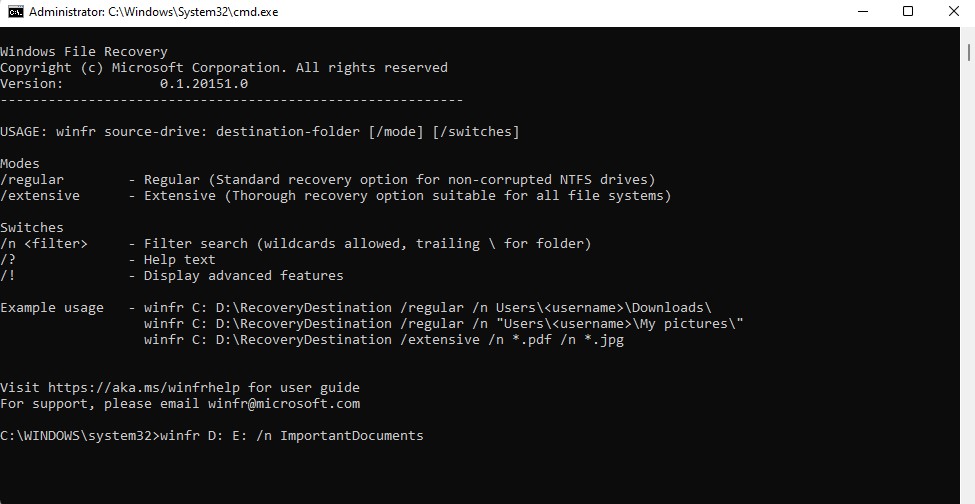
- Appuyez sur Y lorsque vous êtes invité à confirmer.
Lorsque l’analyse sera terminée, vous trouverez les fichiers récupérés dans le lecteur E dans un dossier nommé « Recovery_[date]_[time] ».
Les causes de la suppression accidentelle de dossiers
La perte accidentelle de données survient généralement pour l’une des trois raisons.
| Raison | Description |
| 🧍 Erreur humaine | C’est la cause principale de la suppression de données. L’empêcher totalement est impossible tant que les gens interagissent avec les opérations informatiques. Prendre le temps de vérifier avant d’effacer des données offre une certaine défense contre ce type de perte de données. |
| 🌍 Facteurs environnementaux | La chaleur et l’humidité peuvent endommager vos dispositifs de stockage et conduire à une perte de données. Gardez vos appareils au frais et au sec pour préserver les photos et autres données qu’ils contiennent. |
| ☣ Virus et logiciels malveillants | Maintenez une défense antivirus vigoureuse avec un outil logiciel de qualité. Évitez de brancher des clés USB non vérifiées sur votre ordinateur car elles peuvent souvent contenir des logiciels malveillants. |
Accidental implique que quelque chose d’inattendu s’est produit. Bien que nous ne puissions pas couvrir toutes les éventualités, les règles générales sont de protéger votre ordinateur et vos supports de stockage et de faire preuve de prudence lors de l’exécution de tout type d’opération de suppression de fichier ou de dossier.
 7 Data Recovery
7 Data Recovery 



